注意: 本文已完成其工作,随后将不再使用。 为防止出现“找不到页面”问题,我们将删除已知无效的链接。 如果创建了指向此页面的链接,请删除这些链接,以便与我们一起为用户提供通畅的 Web 连接。
与行号不同,没有直接在 Word 中对段落进行编号的方式。 若要对文档中的段落进行编号或在键入时自动对它们进行编号,请使用编号列表或多级列表。
想进行什么操作?
为段落添加编号
若要向没有 subparagraphs 的文档添加段落编号,请使用编号列表。
-
如果已有想要编号的段落,请在转到步骤2之前突出显示这些段落。 这样,编号格式将应用于突出显示的文本。
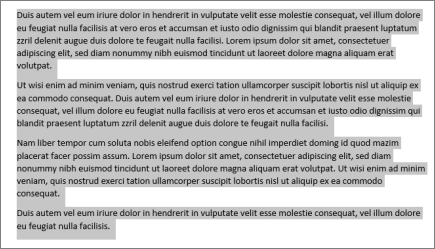
-
单击 "开始",然后在 "段落" 组中,单击 "编号" 图标。
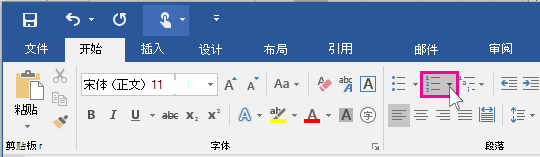
提示: 可以单击箭头打开 "编号" 下拉菜单,然后选择其他数字格式或创建自己的编号格式。 例如,若要删除每个数字后的句号,请单击 "编号" 旁边的箭头,单击 "定义新的编号格式",然后在 "编号格式" 框中删除句点。
-
在每个段落后按 Enter 以开始新的编号段落。
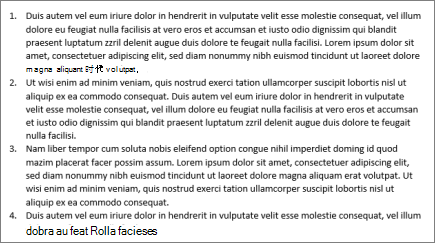
将数字添加到 subparagraphs
您也可以使用多级列表对 subparagraphs 进行编号。 这是创建大纲或法律文档的理想之选。
在新文档中添加编号
-
如果您是从新的空白文档开始,请单击 "开始",然后在 "段落" 组中,单击 "多级列表" 图标。
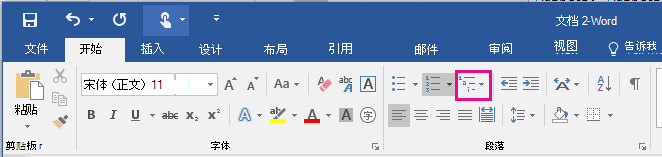
-
选择所需的列表样式,或单击 "定义新编号格式" 以创建特定于您的需求的列表样式。
-
开始键入。 每个段落都将编号。
-
若要创建 subparagraphs,请按 Tab 缩进段落,然后开始键入。 Subparagraphs 将根据您在步骤2中选择的格式进行编号。
为现有段落添加编号
-
如果已有包含段落和 subparagraphs 的文档,请选择要编号的段落和 subparagraphs (或按 Ctrl + A 选择文档中的所有文本)。
-
单击 "开始",然后在 "段落" 组中,单击 "多级列表" 图标。
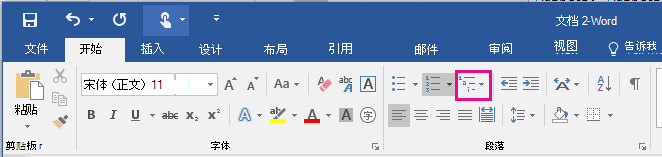
-
选择所需的列表样式,或单击 "定义新的多级列表" 以创建特定于您的需求的列表样式。
-
段落和 subparagraphs 基于您在步骤3中选择的格式编号。







